Hiện nay, WebP là một định dạng ảnh được sử dụng khá phổ biến. Vậy bạn đã biết WebP là gì? Cách chuyển WebP sang JPG được thực hiện như thế nào? Để có câu trả lời cho những vấn đề này, mời các bạn hãy cùng Techcare Đà Nẵng tìm hiểu chi tiết ngay sau đây nhé!
WebP là gì?
WebP là gì? Đây là một kiểu định dạng ảnh sở hữu khả năng nén ảnh cực kỳ cao. Google đã phát triển kiểu định dạng ảnh này để tối ưu hóa được quá trình duyệt web. Với WebP gồm có 2 hình thức là nén mất dữ liệu và không mất dữ liệu. Đối với người quản trị và phát triển Web muốn sử dụng kiểu định dạng ảnh WebP này, họ phải tạo ra hình ảnh có dung lượng nhỏ để hỗ trợ cho quá trình tải web được nhanh chóng, mượt mà hơn.
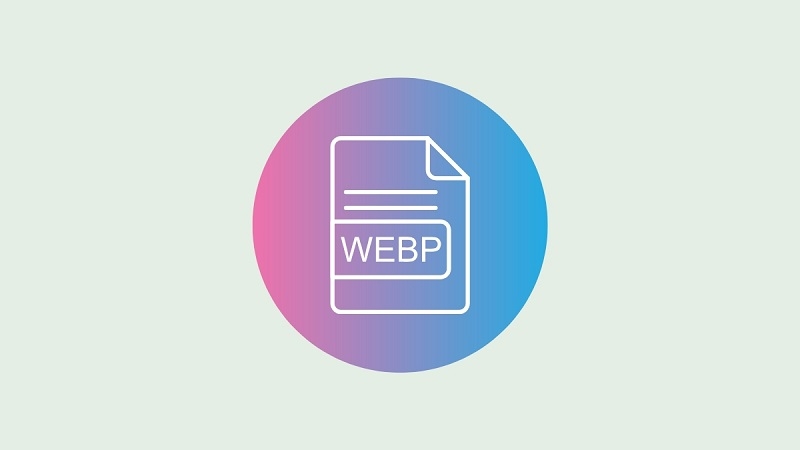
WebP là gì?
WebP chỉ hoạt động trên trình duyệt Chrome và Opera. Bên cạnh đó, Mozilla còn cho rằng, định dạng ảnh WebP cũng hỗ trợ thêm cho trình duyệt Firefox. Tuy nhiên, đây là khả năng trong tương lai vì hiện nay trình duyệt này vẫn chưa được hỗ trợ.
Lý Do Cần Chuyển WebP Sang JPG là gì?
+ Tương thích hạn chế: Nhiều phần mềm chỉnh sửa ảnh hoặc thiết bị không hỗ trợ WebP.
+ Nhu cầu sử dụng phổ biến: JPG là định dạng ảnh được chấp nhận rộng rãi, dễ sử dụng trên nhiều nền tảng.
+ Chia sẻ và lưu trữ: JPG phù hợp hơn khi gửi ảnh qua email hoặc đăng tải lên các nền tảng không hỗ trợ WebP.
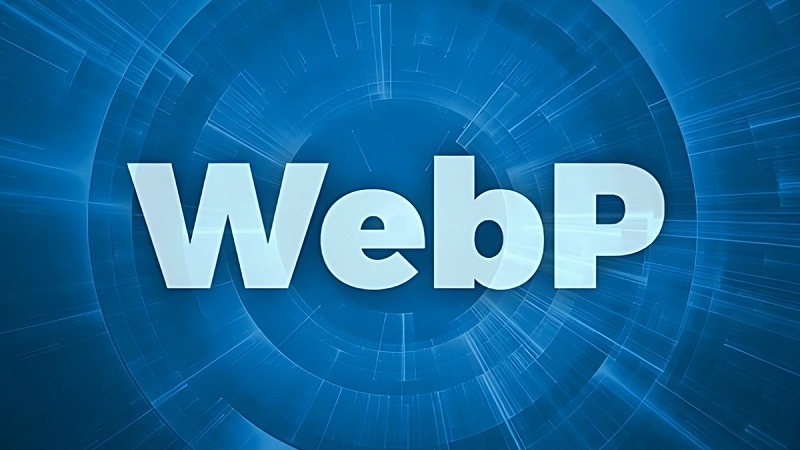
Những cách chuyển WebP sang JPG nhanh nhất, đơn giản nhất
Chuyển WebP sang JPG bằng URL
Để có thể chuyển từ định dạng ảnh WebP sang JPG bằng URL, các bạn hãy thực hiện theo các thao tác như sau:
Bước 1: Đầu tiên, bạn hãy mở hình ảnh có định dạng WebP mà bạn muốn chuyển sang JPG. Sau đó, bạn click chuột phải lên hình ảnh.
Bước 2: Bạn chọn mục Open image in new tab (Mở hình ảnh trong tab mới) để tiếp tục.
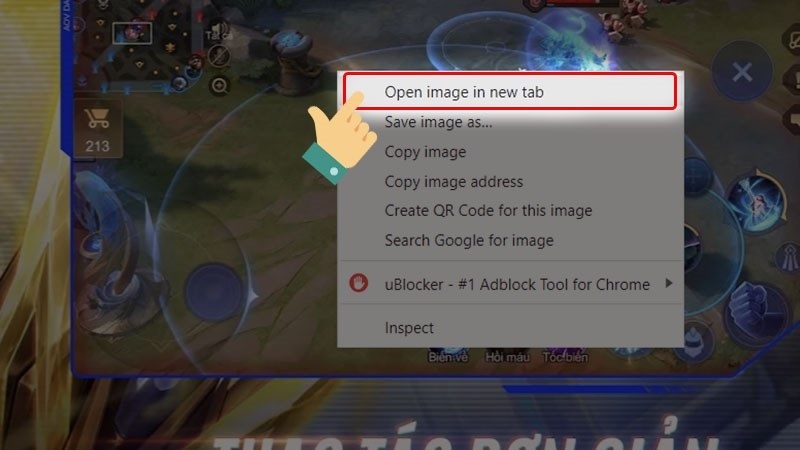
Chọn mục Open image in new tab
Bước 3: Tại URL của hình ảnh như hình bên dưới, bạn hãy bỏ ký tự -rw đi.
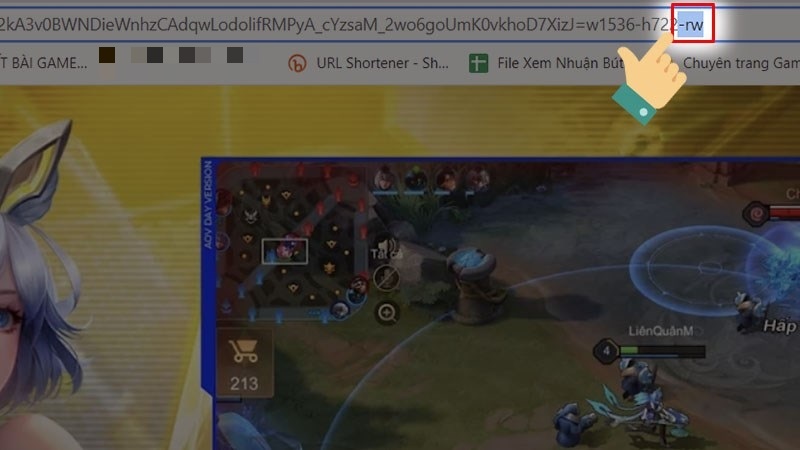
Bỏ ký tự -rw
Bước 4: Tiếp theo, bạn nhấn phím Enter để được đổi sang URL mới.
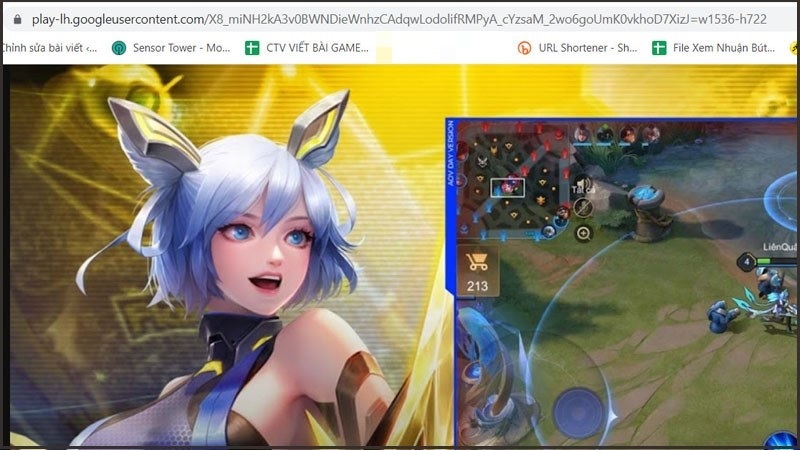
Nhấn phím Enter
Bước 5: Lúc này, bạn lại click chuột phải lên hình ảnh và chọn Save image as... . Tại đây sẽ có nhiều định dạng ảnh mà bạn có thể sử dụng để lưu lại về máy tính. Đối với trường hợp này, bạn đang muốn chuyển ảnh từ WebP sang JPG nên hãy chọn JPEG Image.
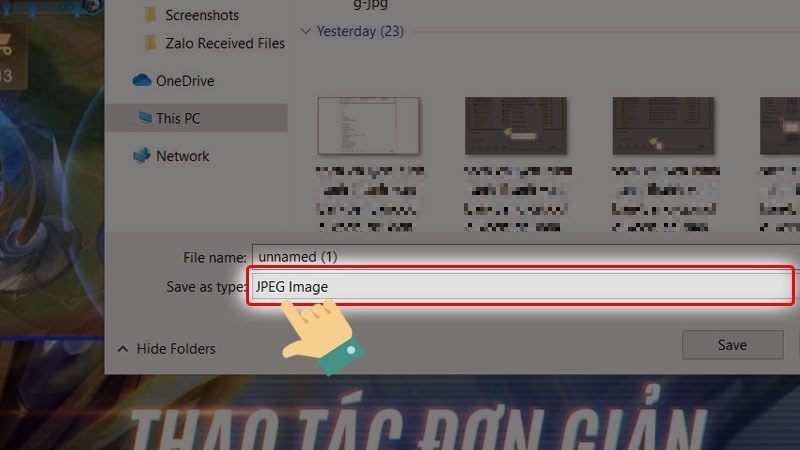
Chọn Save image as...
Bước 6: Cuối cùng, bạn nhấn nút Save để lưu ảnh hoàn tất.
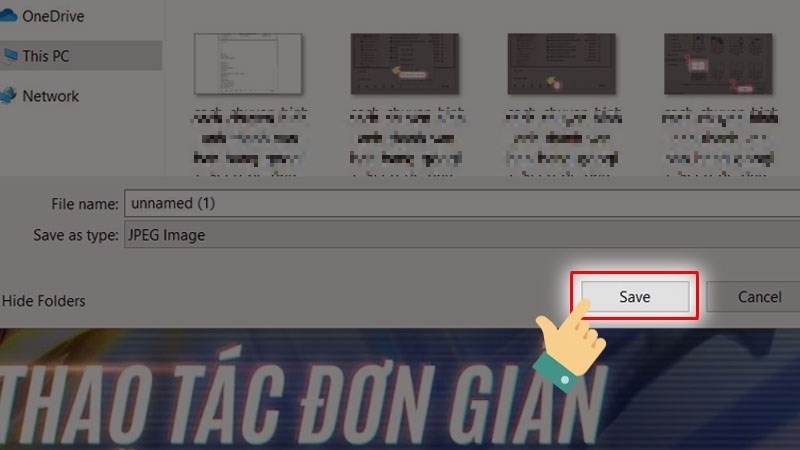
Nhấn nút Save để lưu ảnh
Xem thêm: Cách tạo file ảnh trên điện thoại Iphone và Android
Xem thêm: Mẹo chuyển PDF sang JPG
Xem thêm: Cách ghép File ảnh thành PDF online
Dùng tiện ích Save image as Type
Để chuyển ảnh WebP sang JPG, bạn có thể sử dụng đến tiện ích Save image as Type với các bước thực hiện như sau:
Bước 1: Nếu máy tính của bạn vẫn chưa có tiện ích Save image as Type, bạn hãy truy cập vào Tiện ích Google. Sau đó, bạn nhập Save image as Type vào khung Tìm kiếm trong cửa hàng. Tiếp theo, bạn chọn vào tiện ích Lưu hình ảnh dưới dạng JPG/PNG/WebP vừa hiển thị trên màn hình. Chọn nút Thêm vào Chrome để thêm tiện ích Save image as Type thành công!
Sau đó, bạn chọn hình ảnh muốn chuyển đổi từ WebP sang JPG. Hãy click chuột phải lên hình ảnh rồi chọn mục Save image as PNG/ JPG/Webp.
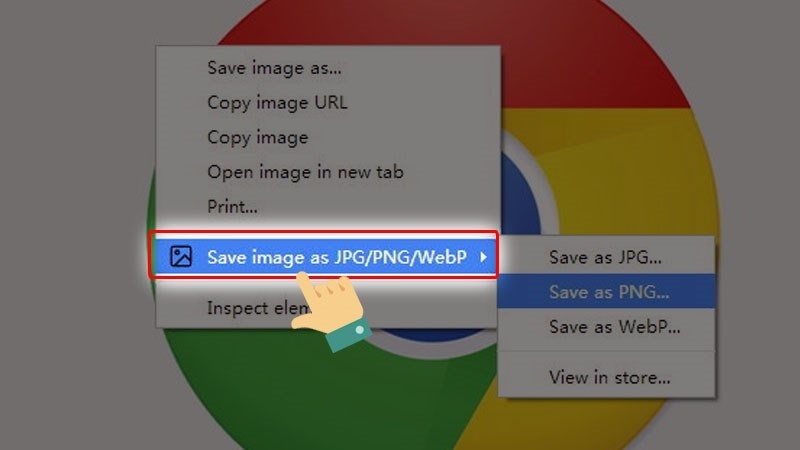
Chọn mục Save image as PNG/ JPG/Webp
Bước 2: Cuối cùng, bạn chỉ cần nhấn vào tùy chọn Save as PNG để lưu ảnh có định dạng JPG về máy tính hoàn tất.
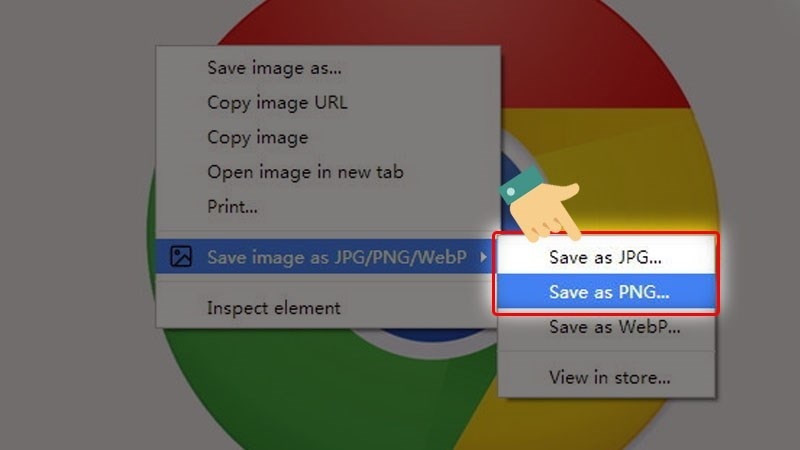
Nhấn vào tùy chọn Save as PNG
Cách chuyển WebP sang JPG bằng trình duyệt không hỗ trợ WebP
Bước 1: Bạn mở hình ảnh mà bạn muốn tải trên trình duyệt Google Chrome và Opera.
Bước 2: Sau đó, bạn click chuột phải lên hình ảnh. Chọn mục Save image as để tiếp tục.
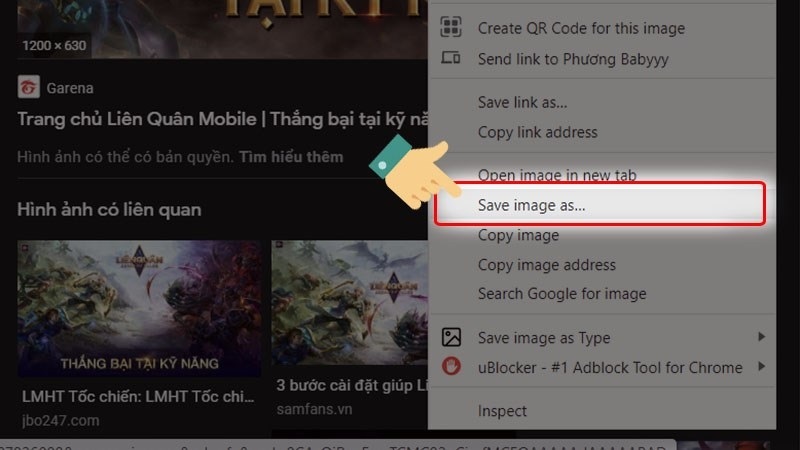
Chọn mục Save image as
Bước 3: Ngay sau đó, sẽ có mục Save as Type hiển thị để người dùng chọn kiểu định dạng ảnh muốn lưu. Bạn chọn JPEG Image rồi chọn Save để lưu ảnh về máy tính thành công nhé!
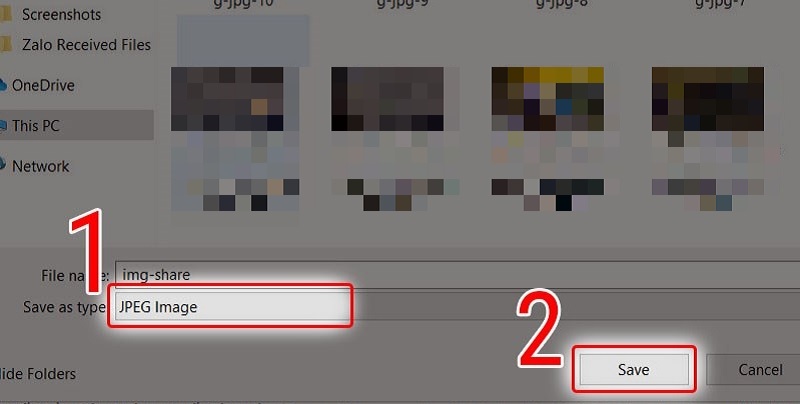
Chọn Save để lưu ảnh
Cách chuyển WEBP sang JPG bằng công cụ chuyển đổi Cloudconvert
Bên cạnh 3 cách chuyển WebP sang JPG vừa được Techcare hướng dẫn chi tiết ở trên. Bạn cũng có thể thực hiện chuyển định dạng ảnh WebP sang JPG trực tuyến bằng công cụ Cloudconvert như sau:
Bước 1: Bạn hãy truy cập vào đường link sau đây:
https://cloudconvert.com/webp-to-jpg/
Tại giao diện trang chủ vừa hiển thị, bạn chọn Select File.
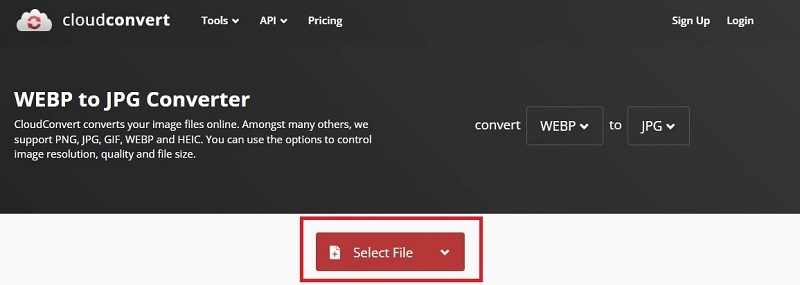
Chọn Select File
Bước 2: Sau đó, bạn hãy chọn ảnh WebP và nhấn nút Open.
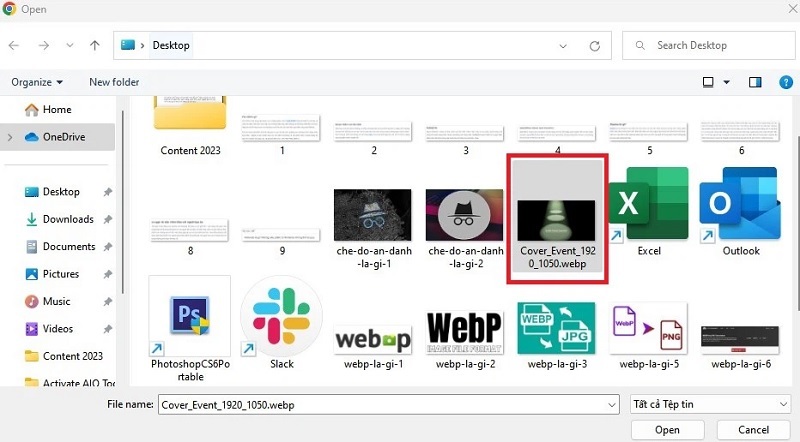
Nhấn nút Open
Bước 3: Sau khi hình ảnh được tải lên hoàn tất, bạn chọn Convert để quá trình chuyển WEBP sang JPG được thực hiện.
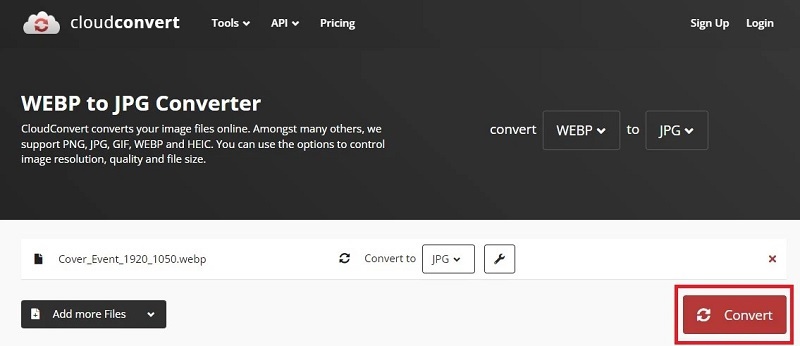
Chọn Convert
Bước 4: Hãy chờ đợi trong giây lát để quá trình chuyển đổi hoàn tất. Cuối cùng, bạn nhấn nút Download để tải hình ảnh có định dạng JPG về máy tính.
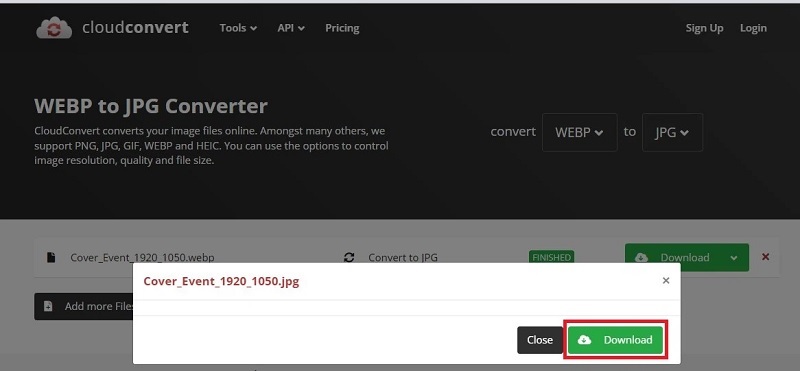
Nhấn nút Download
Mẹo:
- Kiểm tra trình duyệt: Đảm bảo sử dụng phiên bản mới nhất của Chrome hoặc Opera để tránh lỗi khi xử lý URL.
- Sử dụng công cụ hàng loạt: Nếu cần chuyển đổi nhiều ảnh, Cloudconvert có hỗ trợ xử lý nhiều tệp cùng lúc.
- Kiểm tra chất lượng ảnh: Khi chuyển sang JPG, hãy nhớ chọn mức chất lượng cao để giữ chi tiết ảnh.
- Lưu bản gốc: Hãy giữ tệp WebP gốc để phòng trường hợp cần chỉnh sửa sau này.
Kinh Nghiệm Thực Tế Từ Techcare
Techcare Đà Nẵng đã hỗ trợ nhiều khách hàng chuyển đổi định dạng WebP sang JPG, đặc biệt là những người làm việc với hình ảnh web. Phương pháp sử dụng Cloudconvert được khách hàng ưa chuộng nhờ tính tiện lợi và khả năng xử lý nhiều tệp. Với các trường hợp đơn giản, tiện ích Save Image As Type là lựa chọn nhanh chóng và hiệu quả. Techcare thường hướng dẫn khách hàng kiểm tra trình duyệt và lưu bản gốc để đảm bảo an toàn dữ liệu.
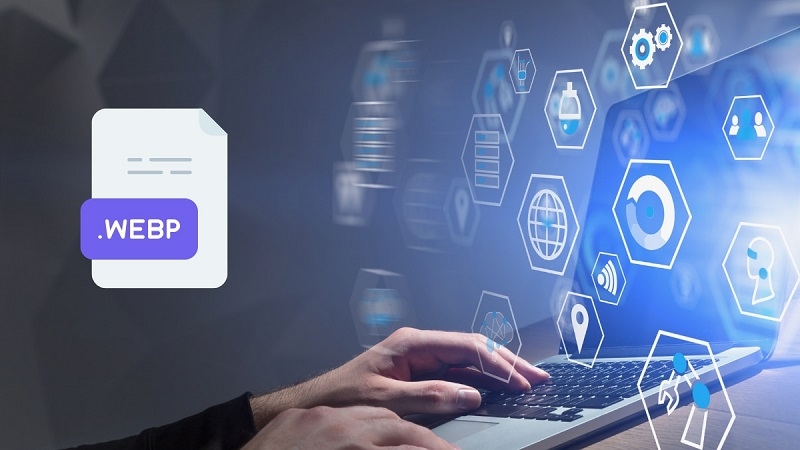
Các Câu Hỏi Thường Gặp
1. WebP có ưu điểm gì so với JPG?
- WebP có dung lượng nhỏ hơn, hỗ trợ nén không mất dữ liệu và giữ chất lượng tốt, phù hợp cho web. Tuy nhiên, JPG có tính tương thích rộng rãi hơn.
2. Tôi có thể chuyển nhiều ảnh WebP cùng lúc không?
- Có, các bạn có thể sử dụng Cloudconvert hoặc các công cụ như XnConvert để chuyển đổi hàng loạt dễ dàng.
3. Chuyển WebP sang JPG có làm giảm chất lượng không?
- Nếu chọn nén lossy, chất lượng có thể giảm nhẹ. Còn việc sử dụng công cụ như Cloudconvert với cài đặt chất lượng cao sẽ giảm thiểu vấn đề này.
4. Có phần mềm miễn phí nào để chuyển WebP sang JPG không?
- Có, bạn có thể dùng GIMP hoặc Paint.NET để mở và lưu ảnh WebP dưới dạng JPG.
Kết luận
WebP là định dạng ảnh tiên tiến nhưng việc chuyển sang JPG vẫn cần thiết để đảm bảo tính tương thích. Các phương pháp như sử dụng URL, tiện ích Save Image As Type hoặc Cloudconvert đều nhanh chóng và hiệu quả. Techcare Đà Nẵng khuyến khích bạn thử các giải pháp trực tuyến cho nhiều tệp và lưu bản gốc để đảm bảo an toàn. Nếu cần hỗ trợ thêm, hãy liên hệ đến Techcare qua website hoặc hotline để được tư vấn chi tiết nhé!


















